- 系统
- 教程
- 软件
- 安卓
时间:2020-06-29 来源:u小马 访问:次
越来越多的朋友喜欢使用Win10系统了,大家在使用Win10系统时一定会遇到很多问题,比如说win10开机出现ru.dll无法找到入口的解决方法就是我们经常会遇到的,大家知道怎样解决吗?现在跟小编一起来看看Win10系统开机显示rundll无法找到入口的解决方法吧,希望能够帮到大家。
方法一:
准备好一个U盘,U盘大小自行决定。当然了,如果想要用u盘安装win7或是u盘装win8建议容量大一些,至少需要3~4G,即便是用u盘装xp系统 ,也需要600MB~1.5G。
利用U盘装系统软件,制作u盘系统安装盘。
如果在制作启动u盘的时候,遇到失败或者安全软件、杀毒误报,请添加信任或者退出安装软件。
第二步:用通用PE工具箱制作U盘启动盘
下载完成之后Windows XP系统下直接双击运行即可,Windows7/8/10系统请点右键以管理员身份运行。执行通用PE工具箱安装包,安装好以后,执行桌面“通用PE工具箱”!
插上准备好的空白U盘后,软件会自动识别并选择当前插入的U盘。首先通过【选择U盘】下拉列表选择您将要制作的U盘,然后点击【一键制作USB启动盘】按钮开始启动U盘启动盘的制作。
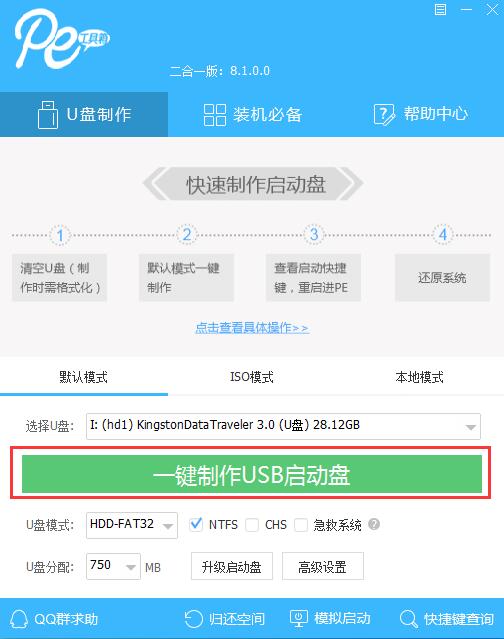
为了保护您U盘上的数据不会被误删除,软件将弹出警告窗口再次让您确认是否继续操作。在确保您U盘上的数据安全备份后,点击【继续制作】按钮继续制作启动U盘。
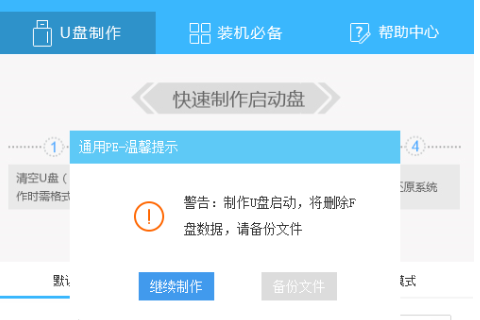
方法二:
1.遇到这样的问题,只要在开始→运行中输入:
msconfig →确定(或者按回车键)打开系统配置;
2.在常规选项卡下→勾选诊断启动→确定;
3.重启电脑,如果出错的提示不出现了,那就是启动项的问题→
定位到启动→逐一找到故障启动项→取消选中对勾→确定→问题得以解决,
如果不确定选择全部禁用→确定也可以解决问题(随机启动项越少,开机越快);
如果你也遇到了Win10系统开机显示rundll无法找到入口不知道怎样解决,可以参照小编的方法尝试一下哦,如果您想要了解更多Win10方面的技巧,请关注win10镜像官网~~~~





